OpenOffice merupakan Suatu aplikasi yang Open Source. OpenOffice berfungsi sama hal nya seperti Microsoft Office
kesamaan fungsi nya adalah sama-sama tempat Mengolah Data, ( Microsoft
Office Word=OpenOffice.org Writer), Mengolah Angka (Microsoft Office
Excel=OpenOffice.org Calc), Presentation (Microsoft Office Power
Point=OpenOffice.org Impress) , Database (Microsoft Office
Acces=OpenOffice.org Database), dll. Perbedaan kedua Aplikasi ini cuman
satu yaitu Licenci (bayar) dan Opensource (grAtis).
Disini penulis akan memberi sedikit Tips cara Menginstal Aplikasi Open Office di Komputer/Laptop Pribadi Anda.
Bahan :
1. CD/DVD ROM
2. CD Master Open Office 2.0.
Berikut adalah Sedikit cara Menginstal OpenOffice :
1. Masukkanlah CD Open Office yang Anda miliki ke dalam CD/DVD ROM.
2. Kemudian Masuk lah ke Explorer (Ctrl-E) dan Klik lah Icon CD/DVD ROM (liat sebelah kanan) setelah itu Klik Icon Setup.
3. Setelah itu Akan muncul tampilan seperti di bawah ini setelah mengklik Startup dan Proses Instalasi di Mulai. Pilih Next

4. Selanjutnya Instaler akan membawa Anda ke License Agreement di sini Anda pilih I accept the terms in the license agreement kemudian Next lagi.
 5. Instaler Akan membawa anda untuk mengisi Custumer Information. Isikan Nama dan Organization dan Centang kotak Anyone who user this comperter (all user). Setelah itu Next.
5. Instaler Akan membawa anda untuk mengisi Custumer Information. Isikan Nama dan Organization dan Centang kotak Anyone who user this comperter (all user). Setelah itu Next.
6. Selanjut nya Anda akan memilih Paket Instalan pada Open Office yang akan di Instal. Pilih Complete atau Custom setelah itu Next.

7. Kemudian Installer akan membawa Anda kepada File Type. Untuk ini centang aja ketiga nya. Next lagi.
 8. Proses Instalasi Akan Segera di Mulai. Klik Next
8. Proses Instalasi Akan Segera di Mulai. Klik Next 9. Kemudian Proses Instalasi di Mulai. Tunggu lah sekitar 5 menit. Setelah itu Next
9. Kemudian Proses Instalasi di Mulai. Tunggu lah sekitar 5 menit. Setelah itu Next 10. Setelah proses ini sudah di lalui Anda sudah menyelesaikan proses instalasi Open Office. Klik Finish
10. Setelah proses ini sudah di lalui Anda sudah menyelesaikan proses instalasi Open Office. Klik Finish 11.
Proses blum selesai. Langkah selanjut nya adalah melalukan proses
Pembukaan Perdana untuk itu klik lah salah satu dari paket instalan yang
kita instal tadi.
11.
Proses blum selesai. Langkah selanjut nya adalah melalukan proses
Pembukaan Perdana untuk itu klik lah salah satu dari paket instalan yang
kita instal tadi.12. Pada iLustrasi ini Klik aja Next.

13. Kemudian kita memasuki Licence Agrement untuk itu baca lah/cukup dengan menurunkan nya ke bwah supaya tombol Accept bisa di Klik.
 14. Pada Pengisian User Name isilah Nama Depan n Belakang Anda setelah itu Next.
14. Pada Pengisian User Name isilah Nama Depan n Belakang Anda setelah itu Next. 15. Kemudia kita akan beranjak ke proses Registration. Pilih I Want to Register Now.
15. Kemudia kita akan beranjak ke proses Registration. Pilih I Want to Register Now. 16. Proses instalasi pun seLesai. " Selamat Mencoba"
16. Proses instalasi pun seLesai. " Selamat Mencoba"Contoh dari Paket Instalasi Open Office :
1. Open Office Writer.
 2. Open Ofiice Calc
2. Open Ofiice Calc 3. Open Office Impress
3. Open Office Impress






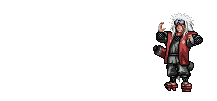



0 komentar:
Posting Komentar